Initialement, Il convient de noter que Google Drive est entré dans les opérations dans le cloud en tant que disque dur dans 2002. Mais petit à petit, il s'est positionné jusqu'à aujourd'hui, il est devenu l'une des applications les plus utilisées lors du partage de fichiers entre groupes. .
Ensemble, grâce à Google Docs, ils peuvent télécharger des documents pour y accéder de n'importe où ou vous pouvez créer vos propres documents ou feuilles de calcul. En même temps, Ce document apporte une foule d'outils intelligents que vous pouvez utiliser pour édition et styles.
Vous pouvez également donner formats de textes et de paragraphes, Vous pouvez choisir parmi la diversité des sources disponibles et il est possible d'ajouter des liens. En même temps, vous pouvez ajouter des images et des dessins et le meilleur de tous est que vous pouvez profiter de cet outil gratuitement.
Dans le moteur de recherche Google Docs, vous pouvez facilement séparer les feuilles d'un document
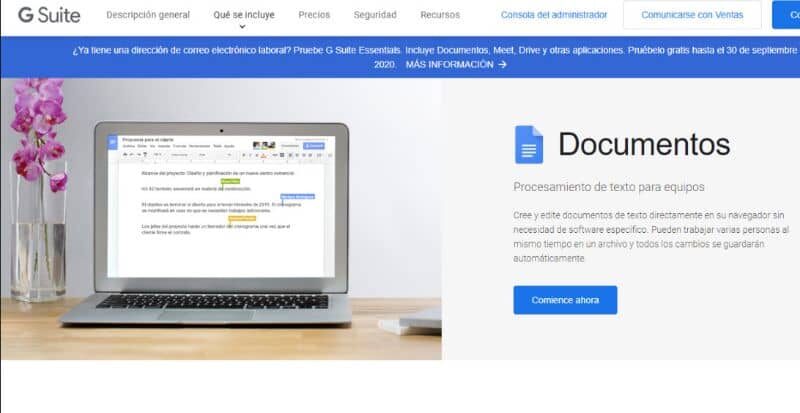
Tout d'abord, pouvoir posséder cet outil, c'est création d'un compte Google. Cette inscription vous permet également d'avoir accès à Gmail, tous les packages Drive et autres fonctionnalités.
Vous devez donc vous rendre sur la page d'inscription pour créer votre compte où vous devez saisir une série de données personnelles et accepter les termes de la politique de confidentialité.
Vous pouvez télécharger l'application sur votre appareil ou vous pouvez entrer depuis votre ordinateur. De la même manière, vous pouvez saisir le conduire la page d'accueil pouvoir accéder au document.
Ensemble pour pouvoir créer le document, ils doivent saisir l'option “Record” et puis dans “Nouveau”, en tenant compte du fait que dans Docs, vous pouvez commencer à travailler à partir d'un modèle. Ou vous pouvez créer un fichier existant sur votre disque en sélectionnant à nouveau l'option, puis en téléchargeant les fichiers.
Ensuite, vous pouvez commencer à travailler et créer vos documents ou les modifier., mais vous remarquerez peut-être à certaines occasions que vous ne voyez pas la séparation des feuilles dans le document. Si c'est ton cas, ne t'en fais pas, car ce problème peut être résolu très facilement.
Rendre la séparation des pages visible depuis la barre d'outils
Il existe deux méthodes pour pouvoir séparer les feuilles dans les documents, la première option est d'aller à panneau supérieur du document et sélectionnez l'option “regarder” affichera un menu avec plusieurs options où vous devez sélectionner la première.
Lequel “mise en page d'impression” et prêt. Vous remarquerez automatiquement la division des pages au sein de votre document. C'est parce que je n'avais pas activé l'option.
Séparez les feuilles d'un document Google par un clic droit
Une autre méthode que vous pouvez faire pour résoudre ce petit problème est placez-vous à droite sur la ligne de séparation des pages, placez-vous sur le côté droit de la page et positionnez le curseur juste au bout de la ligne qui divise les feuilles et double-cliquez, automatiquement les pages seront divisées.
Fonctionnalités de Google Documents
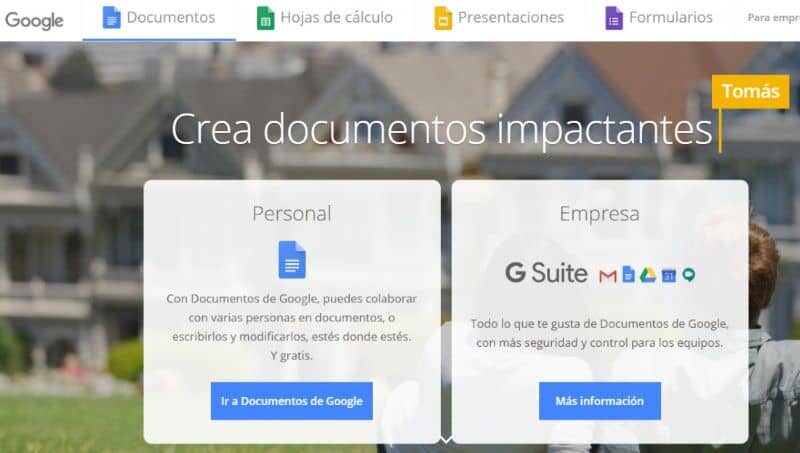
En général, Google Docs a de nouvelles options et fonctions très utiles pour ses consommateurs. C'est pourquoi il est devenu un puissant traitement de texte. Être un pilier fondamental dans différents domaines, à la fois personnels et nouvelles affaires.
Basé sur ceci, Il est essentiel de savoir en profondeur en quoi consiste chacun de ces outils. et ainsi pouvoir profiter de chacune de ses alternatives. De la même manière et en raison de la pertinence que cela représente, ici, nous vous montrons comment séparer les pages dans un document Google Docs.
Même en le faisant, il se compose de quelques étapes simples et est extrêmement simple, de nombreux utilisateurs sont paralysés dans la création de leurs documents car ils n'ont aucune idée de comment activer la séparation.
De cette manière, vous pouvez comprendre que Google Docs est un outil simple et puissant. traitement de texte. A la fois des fonctionnalités de présentations et de la création de tableurs.
En même temps, les documents que vous créez sont automatiquement enregistrés en ligne afin que vous puissiez y accéder depuis n'importe quel ordinateur, quand vous le souhaitez si vous disposez d'une connexion Internet. Vous pouvez également les partager avec vos amis.
Plus de fonctionnalités de Google Docs pour tirer le meilleur parti de votre utilisation
Google Docs dispose de quelques outils qui vous permettront d'éditer vos documents et ainsi d'en tirer le meilleur parti, parmi ceux-ci nous avons:
Dictée vocale
Vous pouvez également dicter à Google Docs, à l'aide de l'outil de dictée vocale qui travaille avec plus de 100 différentes langues ou dialectes et comprend bien sûr l'espagnol ou le castillan.
Avec la fin de ceux qui doivent retranscrire un entretien approfondi ou conversations, la fonction de dictée vocale peut également être utilisée pour transcrire des fichiers audio.
Enfin pour utiliser cet outil il vous suffit de créer un nouveau fichier, aller aux outils (Outils) et appuyez sur la dictée vocale (Saisie vocale). Après l'avoir sélectionné, vous devez sélectionner la langue de transcription, en espagnol il a 22 options, parce que ça marche pratiquement un pour chaque pays d'Amérique latine et comprend l'Espagne.
Pour que Google Docs puisse vous entendre, le microphone doit être activé, Vous pouvez connecter un casque pour rendre la dictée plus précise et ainsi éviter que l'outil ne se confond.
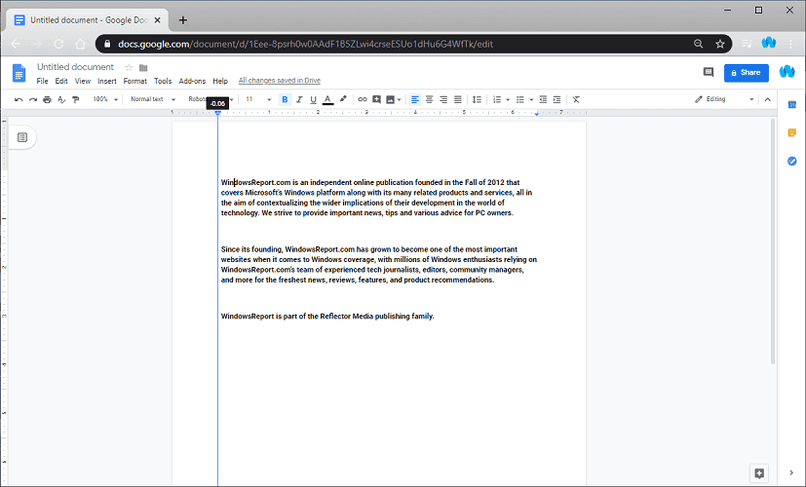
Traduction complète intégrée
En ce moment Google Docs vous permet de traduire directement des documents depuis l'interface, cela se fait avec le moteur de traduction google.
Une fois que vous avez le document écrit, vous devez aller dans le menu outils où il est dit traduire le document, nous choisissons un nouveau titre et une nouvelle langue, et le texte doit être traduit automatiquement.
Le seul inconvénient est qu'il ne fonctionne qu'avec des documents, pas avec des feuilles de calcul ou d'autres types de fichiers. Notamment le rapport linguistique est très immense nous avons une sélection de 53 différentes langues.
Raccourcis clavier
A l'heure actuelle la plupart des applications que nous utilisons nous offrent différents modes d'utilisation et ainsi pouvoir accéder plus rapidement et plus précisément à ses fonctions.
Ensuite, nous allons vous montrer quelques-uns des raccourcis clavier que vous pouvez utiliser dans le programme et ainsi en tirer le meilleur parti. Parmi les meilleurs raccourcis que nous avons:
- Copier le texte: Ctrl + c
- couper le texte: Ctrl + X
- Attraper: Ctrl + v
- Coller sans formater: Ctrl + Changement + v
- Ouvrir un document: Ctrl + O
- Annuler quelque chose: Ctrl + avec
- Enregistrer le document: Ctrl + s
- Imprimer le document: Ctrl + p
- Chercher: Ctrl + F
- Faire audacieux: Ctrl + b
- En italique: Ctrl + je
- Souligné: Ctrl + vous
- Copier le format de texte: Ctrl + Alt + c
- Coller le format texte: Ctrl + Alt + v
Toutes ces fonctions avant de mentionner, ils ne sont pas très bons mais ils sont utiles et sont conçus pour améliorer l'expérience Google Docs.
Finalement, nous espérons que ce post vous a aidé. Malgré cela, nous aimerions connaître votre avis. Avez-vous pu séparer les feuilles d'un document Google Docs en suivant ces étapes? Laissez-nous votre réponse et vos commentaires.
Cela peut aussi vous intéresser, Comment gérer le travail collaboratif avec les outils Google Docs
Article similaire:
- Le toucher de mon mobile Samsung ne fonctionne PAS | Solutions rapides
- Quel est le plus proche et comment entrer dans le localisateur de magasin
- Comment toujours être l'imposteur dans Among Us sur Android ou PC
- Comment télécharger, installer et utiliser les commandes maintenant sur mon PC
- Comment changer la version Android dans NOX Player – Explication
- Comment accéder et extraire les métadonnées Exif – Guide complet






